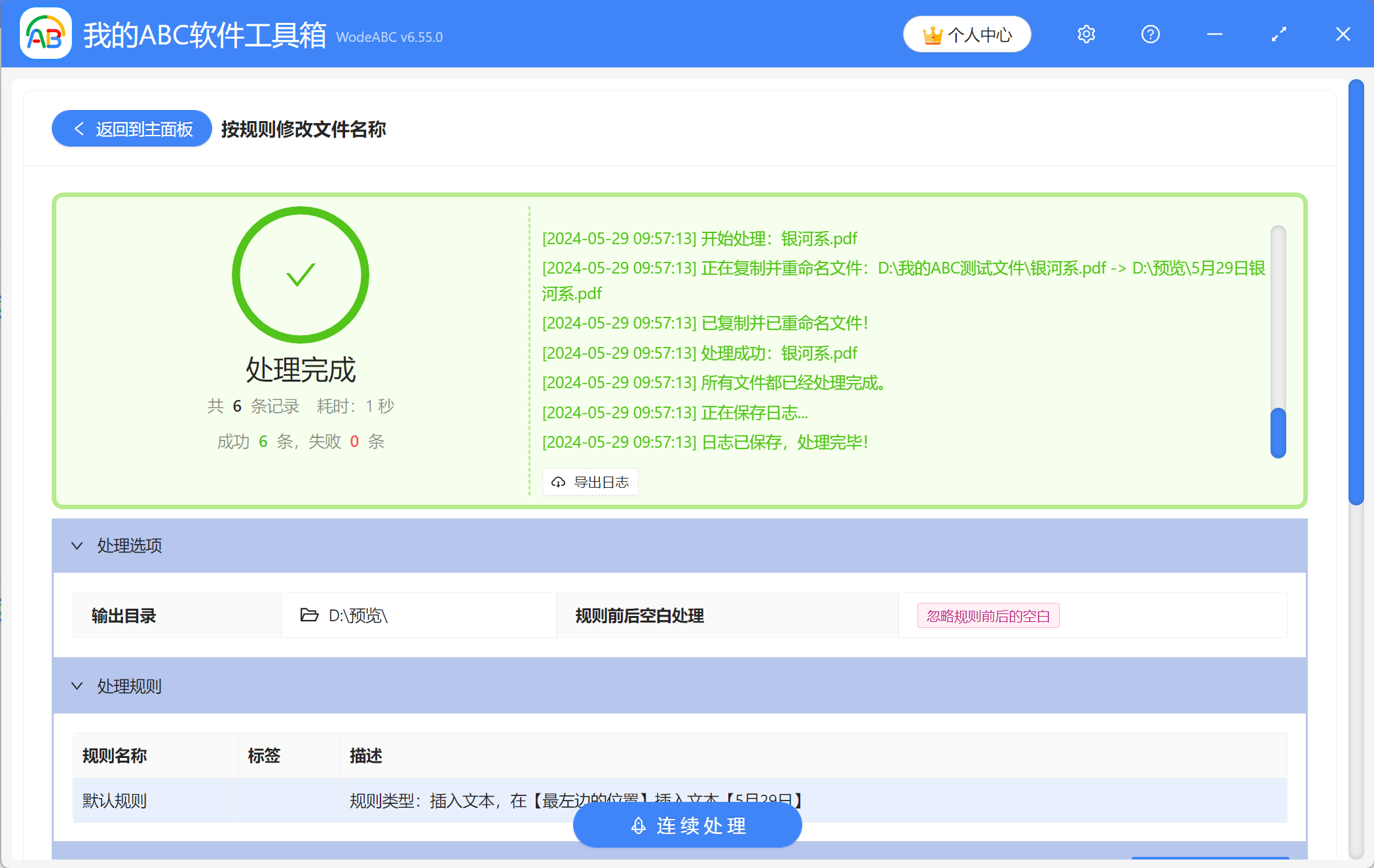經常使用電腦的小夥伴會經常碰到需要修改文件名稱的情況,文件的名稱之所以重要,是因為可以幫助我們快速了解文件中的內容,也能在查找文件時加快搜索的速度。 我們往往會在文件名中添加序號、字母或日期等各種各樣的內容。 很多人習慣給文件備註好日期,方便後續能更好地梳理文件或者是進行時間管理。 一個兩個文件的重命名直接手動操作即可,但當我們想要給大量的文件名添加上統一的時間或日期時,該怎麼操作才能不費勁呢? 下面就教大家一個簡單的方法,可以一次性批量給很多個文件名添加上相同的日期,支持同時給多個格式的文件添加日期。
使用場景
工作或生活中需要按時間分類整理文件,想要給大量文件的名稱添加上一樣的時間或日期時,可以利用軟件快速批量添加。 除了在多個文件的名稱中批量插入文本,還支持查找並替換文本、刪除文本或者轉換文件名稱中字母的大小寫。
效果預覽
處理前:
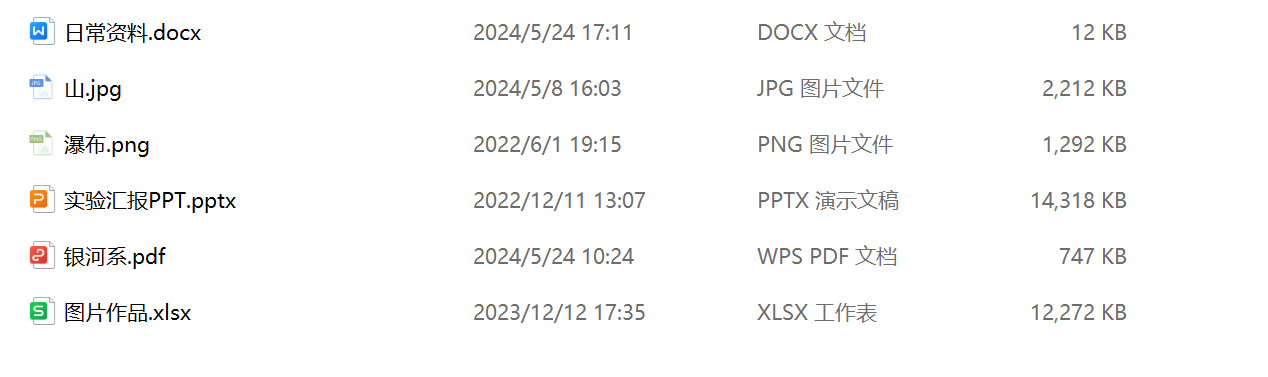
處理後:
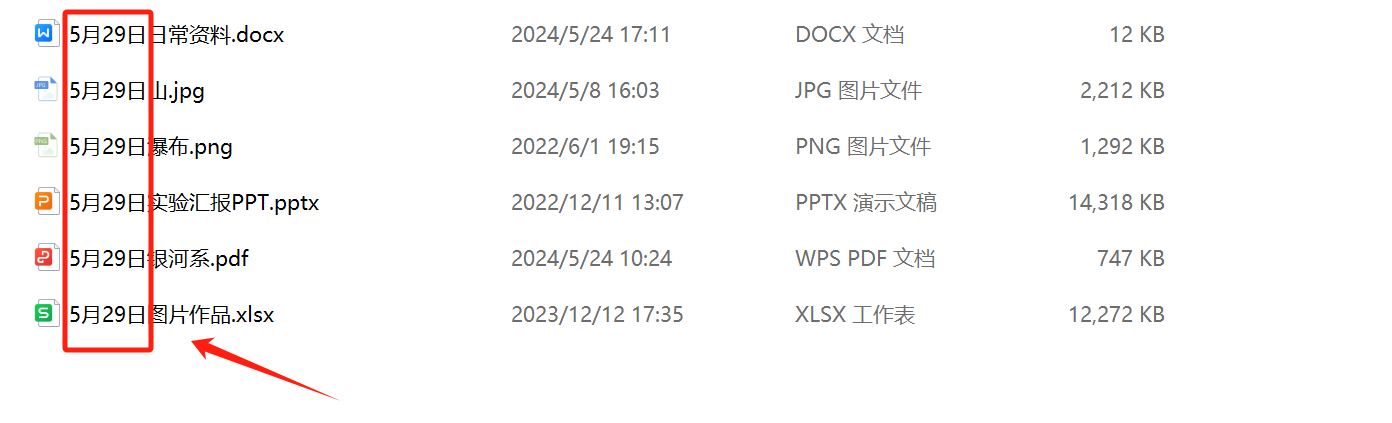
操作步驟
1、打開【我的ABC軟件工作箱】-【文件名稱】-【按規則修改文件名稱】。
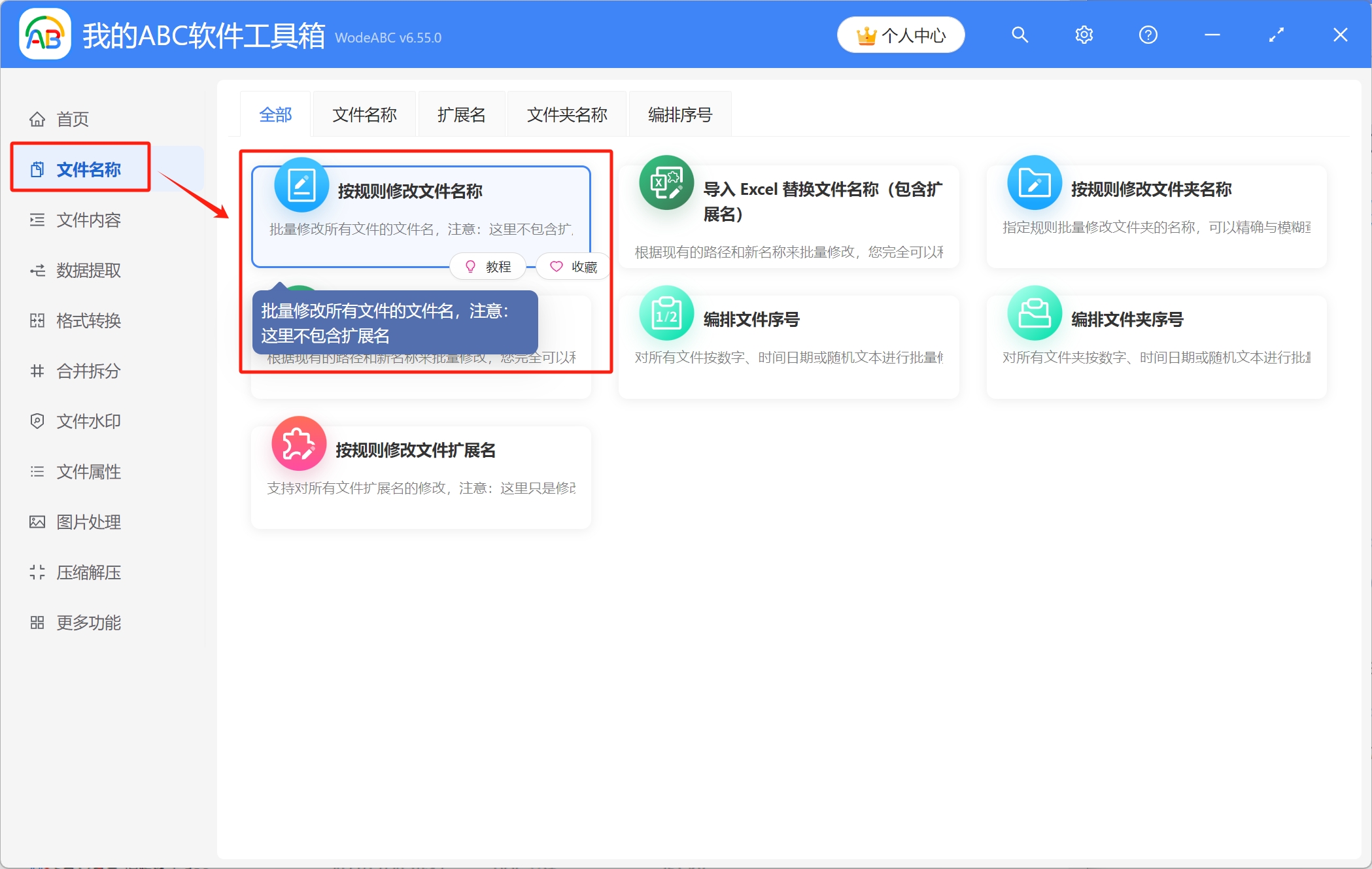
2、把需要添加日期的文件都導入到下面的列表里,可通過直接拖放、添加文件、從文件夾中批量導入文件這三種方式來導入。
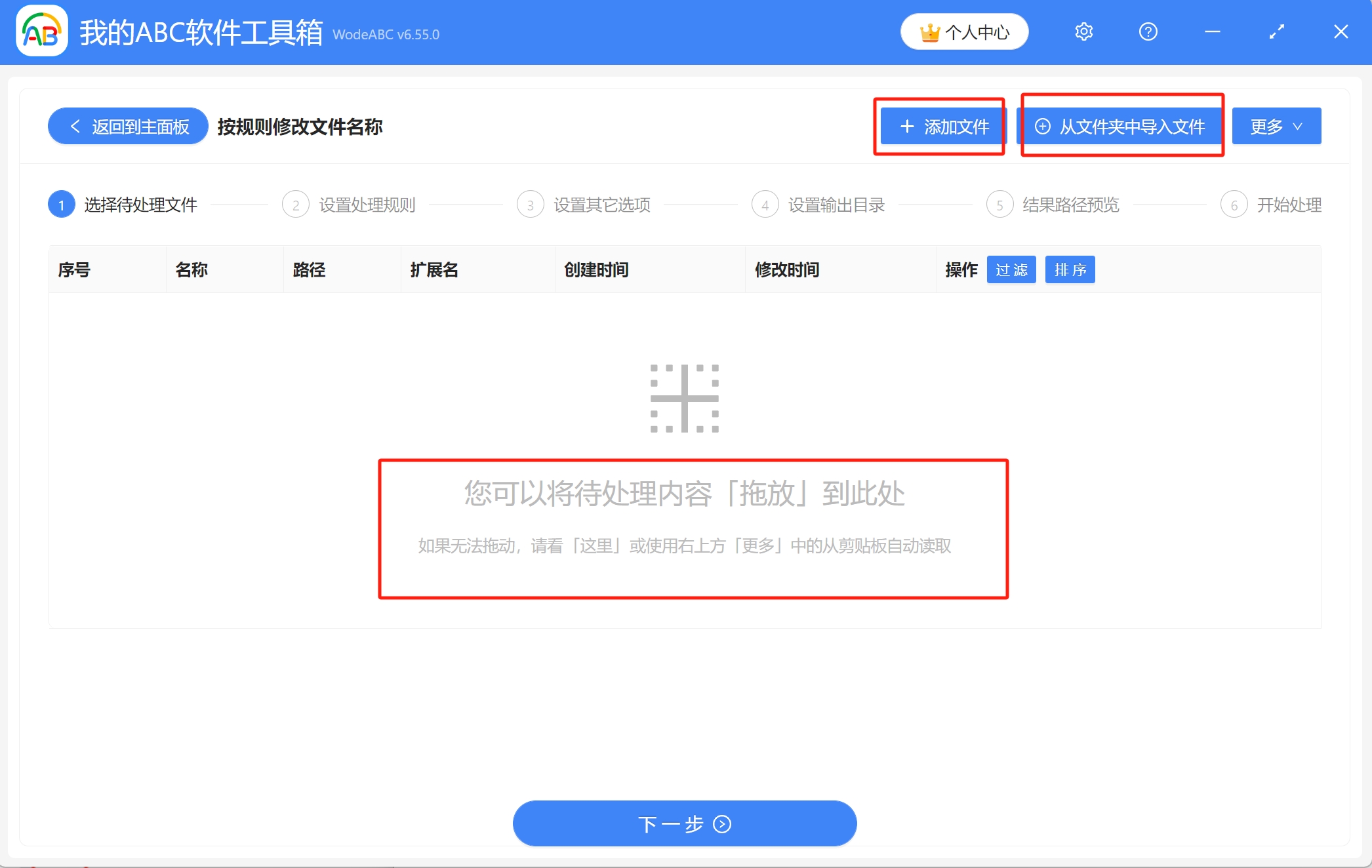
已導入文件的列表如圖所示,接著進入下一步。
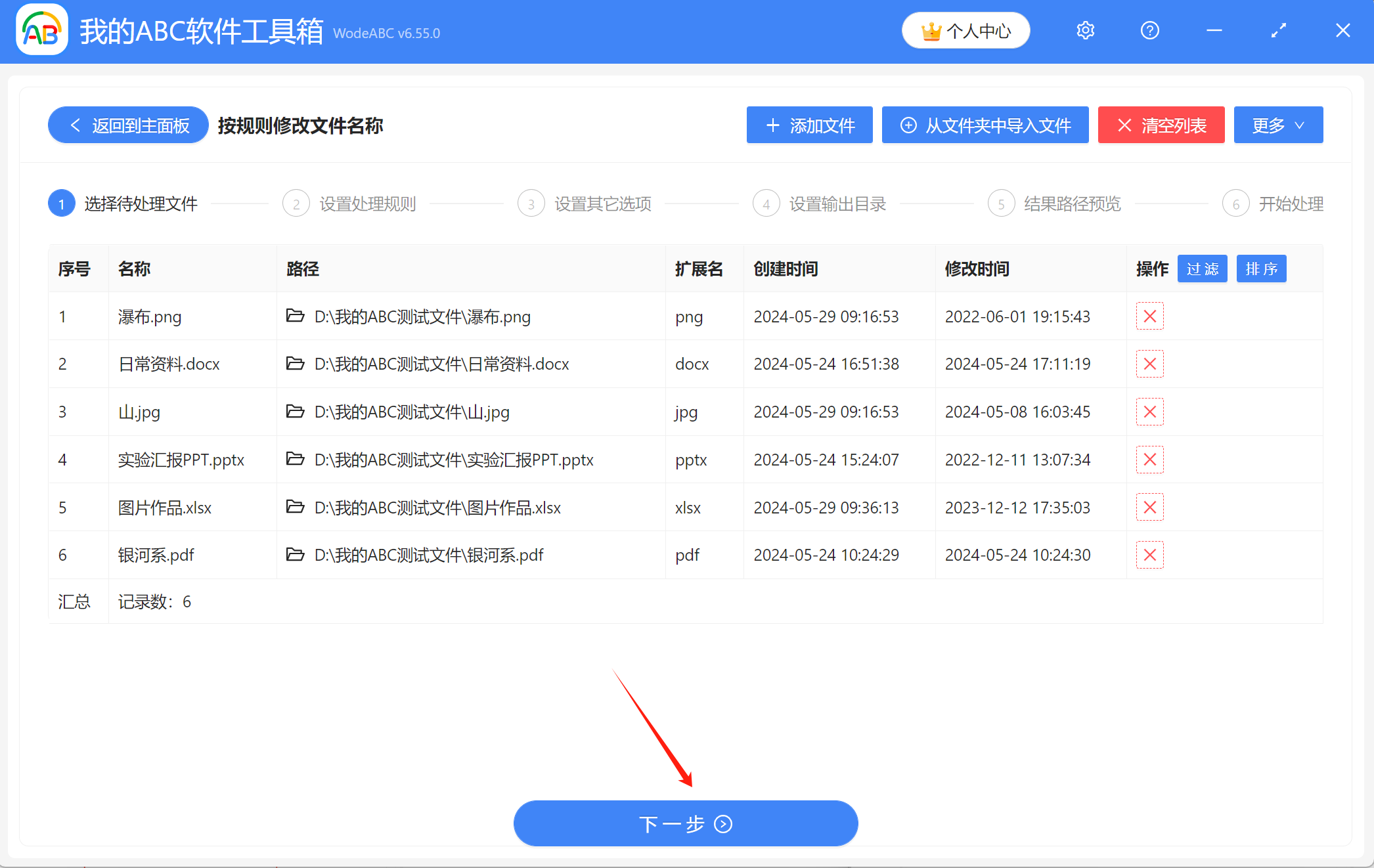
3、在這裡設置處理規則,依次選擇【快速填寫規則】-【插入文本】,插入位置和要插入的內容根據自己實際需要設置即可。
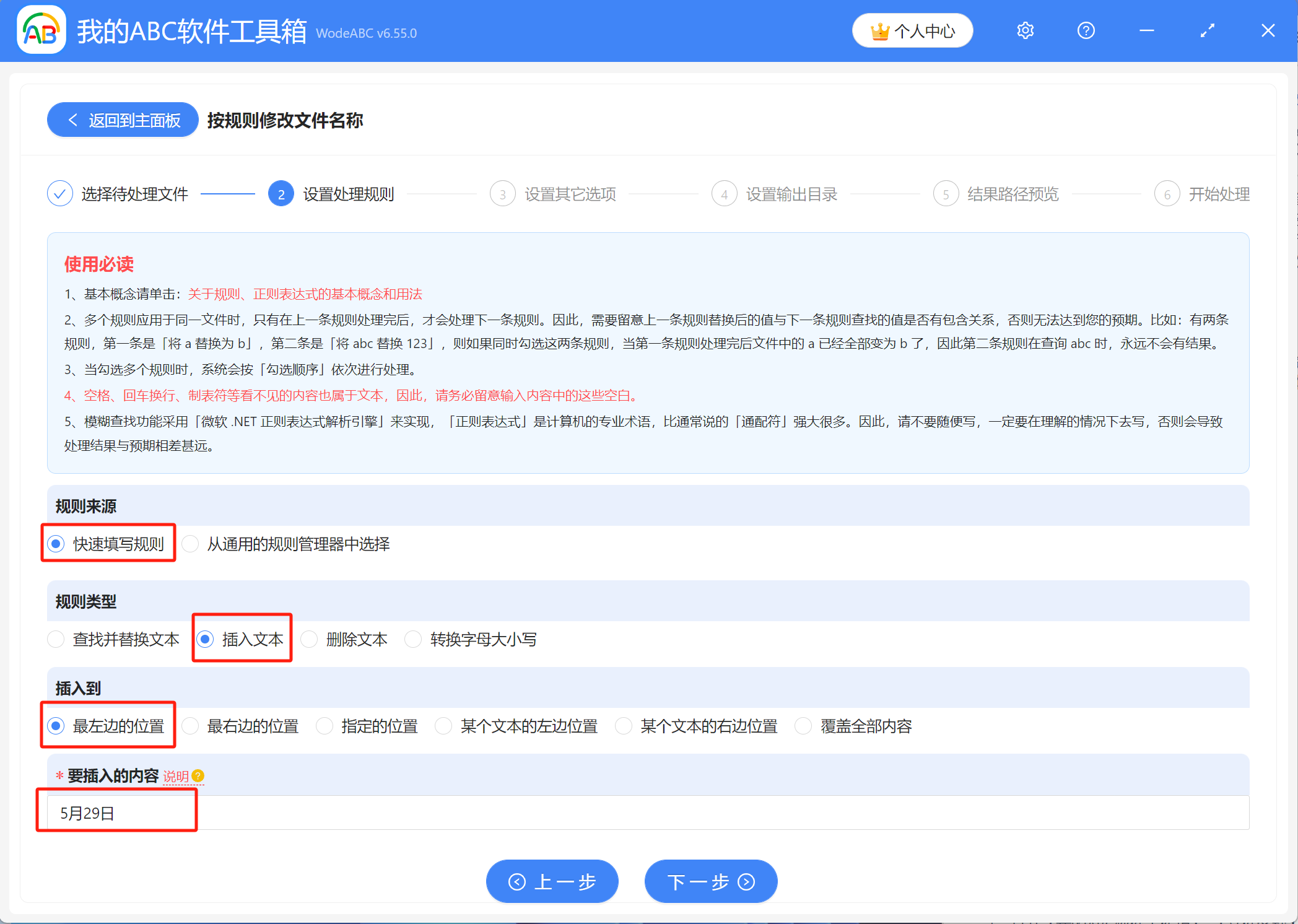
4、先仔細閱讀說明,然後根據實際需求來選擇是否要「保留規則前後的空白文本」。
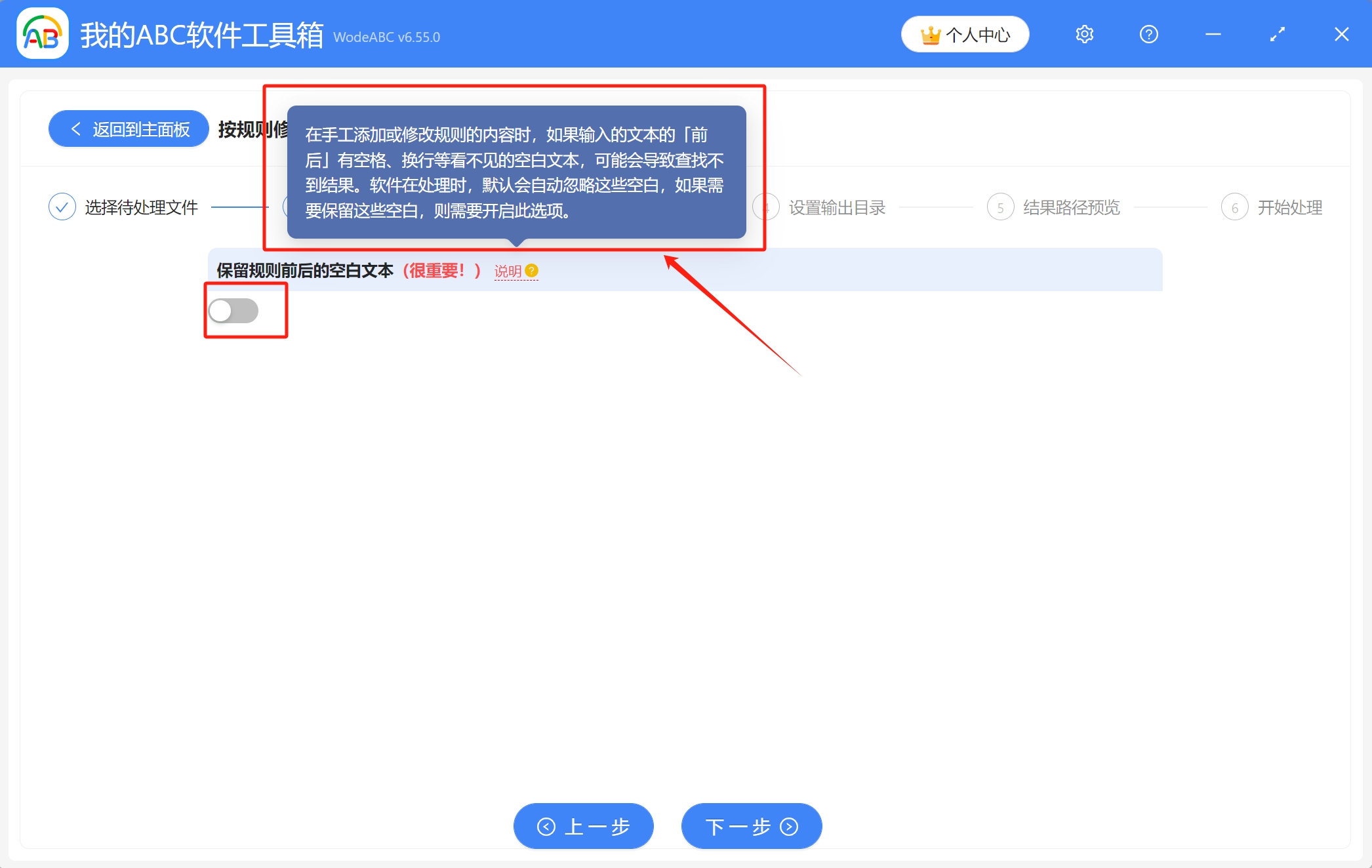
5、點擊【瀏覽】設置好處理後的文件的保存位置,然後點擊下一步,對結果路徑預覽一下,確認沒問題後就可以進行最終的處理了。
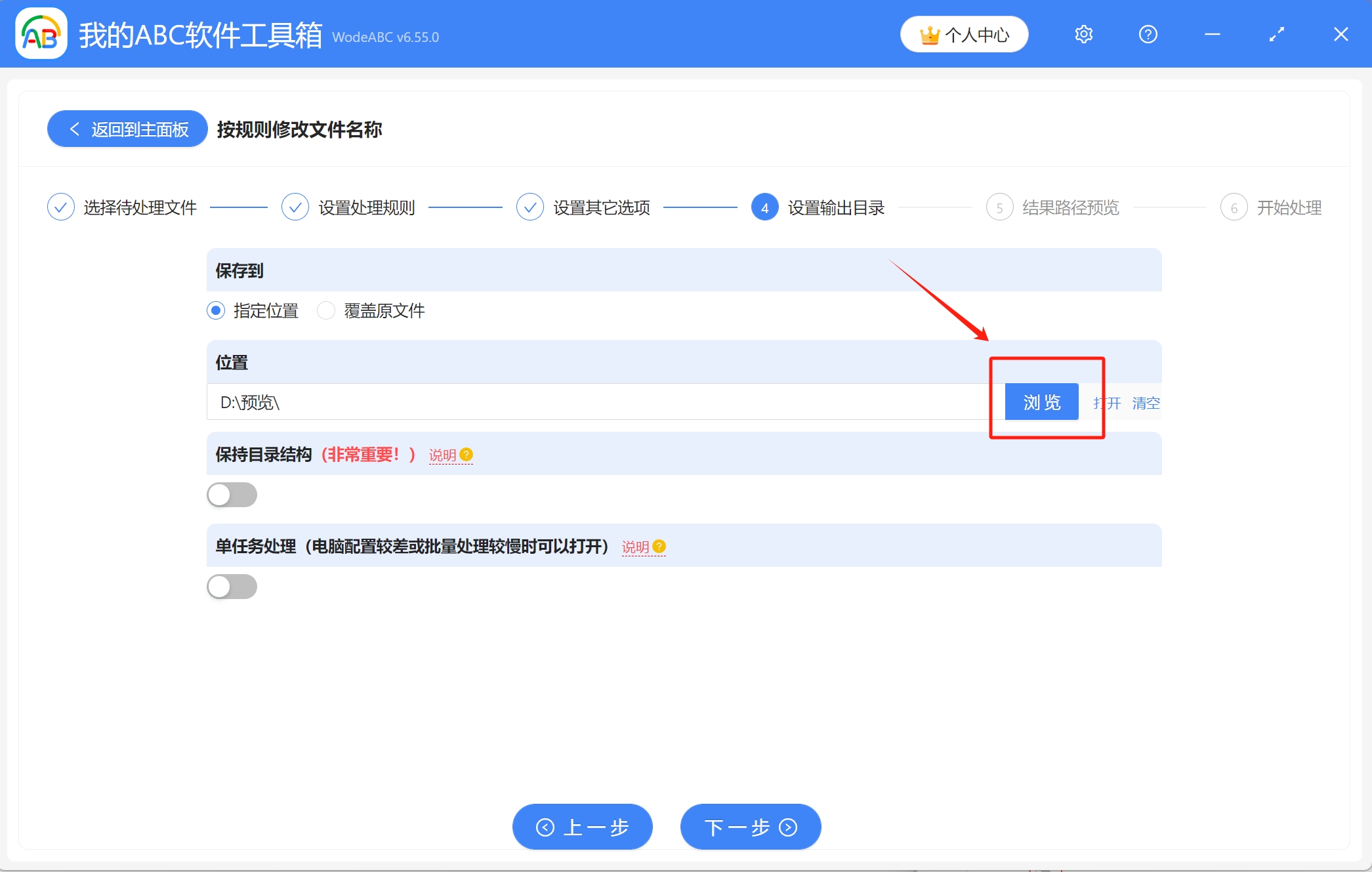
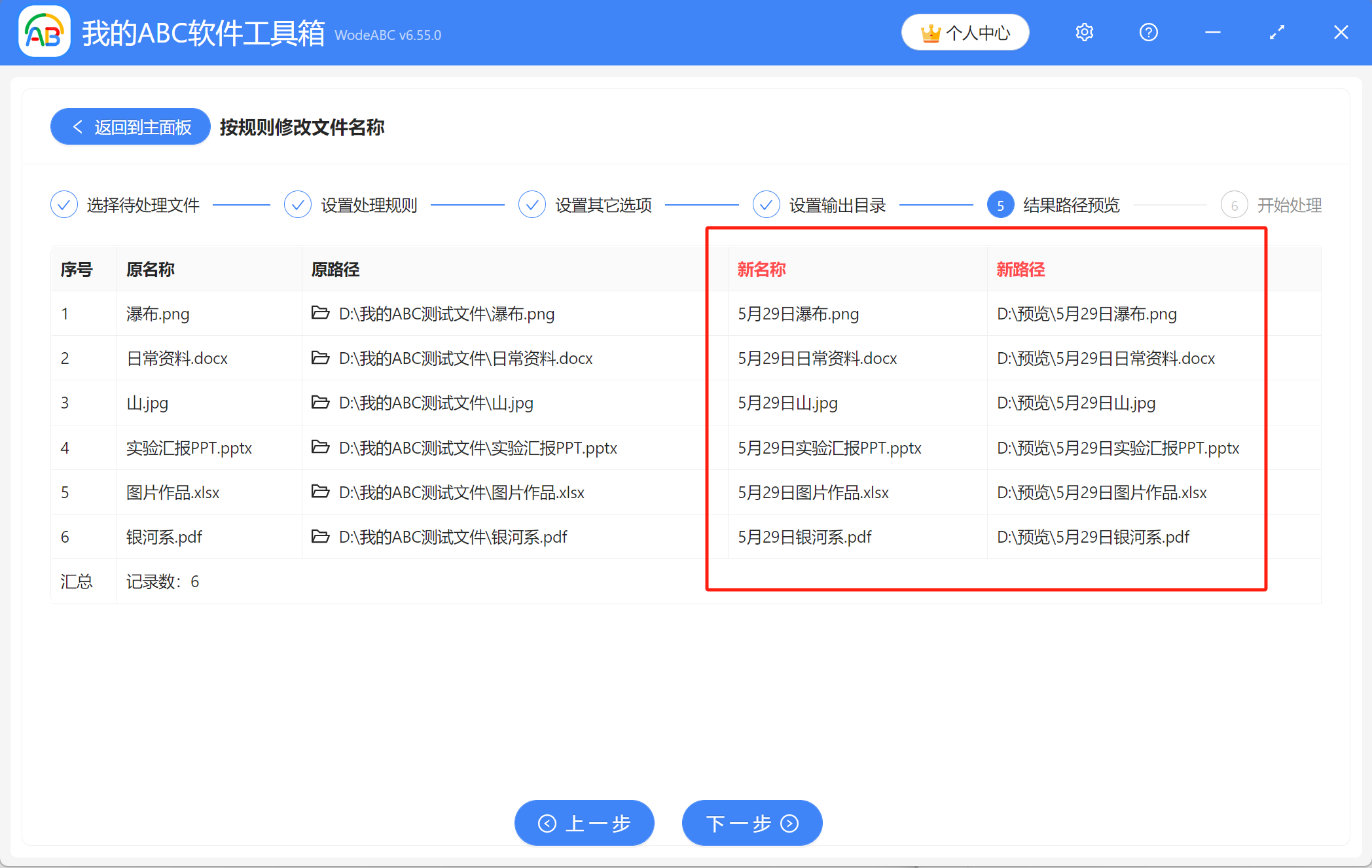
6、等待片刻,當顯示出【處理完成】字樣,表示成功完成了批量為多個文件的名稱添加日期的操作,可前往保存位置進行查看。